NAS群晖DSM5.2小白教程:一行命令用 Docker 架设 aria2 服务 首发
群晖DSM5.2起新增支持Docker让开发者与用户能以最少的时间与资源,能够在Synology服务器上部署和运行大量应用程序。
Docker 容器和普通的虚拟机镜像相比, 最大的区别是它并不包含操作系统内核.
Docker将各种应用程序和他们所依赖的运行环境打包成标准的容器/镜像,进而发布到不同的平台上运行。
利用这个Docker套件 我们可以将原本安装复杂的aria2方便的部署在群晖上。
一.aria2服务器安装
1.首先在套件中心搜索 docker,并安装。
2.因为aria2依赖php环境所以先安装php环境,启动docker,切换到注册表选项卡,搜索 php,双击,安装latest版即可。
3.启动docker,切换到注册表选项卡,搜索 evlos/aria2,双击下载evlos/aria2。
两个都下载完后,点开映像可以看到
aria2一共200多M,php:latest是环境不用管它。
4.选项卡“映像”中,选中 evlos/aria2:latest,点击“启动”的下拉三角,选择通过Docker命令启动。
出现启动向导设置界面,输入命令。
所输入命令:
docker run -d -p 开放端口:6800 -v 下载目录:/app/downloadevlos/aria2
命令解释:
“开放端口”:自定义(随便找个本地没被用过的端口(比如20001))
“下载目录”:是你自己需要在群晖的系统中创建一个自己的目录或使用已经存在的任意目录。
创建所需下载目录
在输入命令后,单击下一步,容器名称随便填
单击下一步,创建桌面快捷方式,
单击下一步,单击高级设置
设置环境变量,rpc-user :aria2服务器用户名自定义,rpc-passwd:aria2服务器密码自定义。
然后点确定
勾选后单击应用,即可启动aria2服务器。
二.aria2使用
打开 Aria2 WebUI(链接),在Connection Settings 里填写你服务器的IP、端口、用户名和密码即可连接。
具体配置如下所示
保存后,有成功提示
现在就能正常下载了,添加任务
下载中
完成后去之前设置的群晖服务器下载目录(/TDdownload/aria2app/download)中查看已下载文件。
暂时先写到这里,至于集成迅雷离线、百度网盘等,大家可以自己搜搜相关配置,我自己也会再补充完善相关小白教程。
参考文档:链接

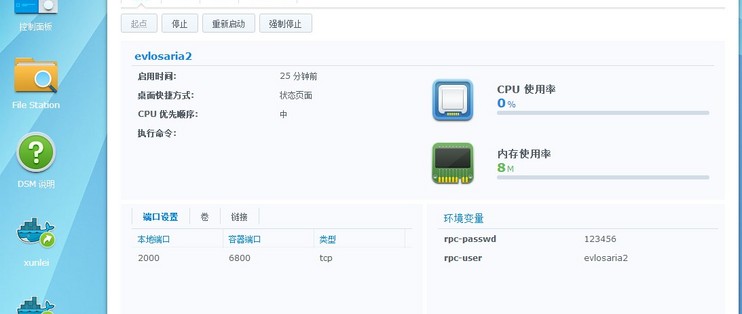
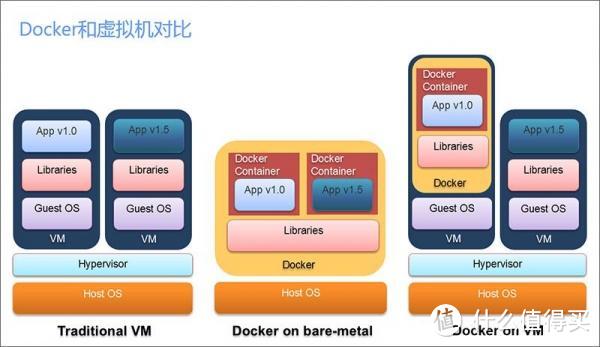
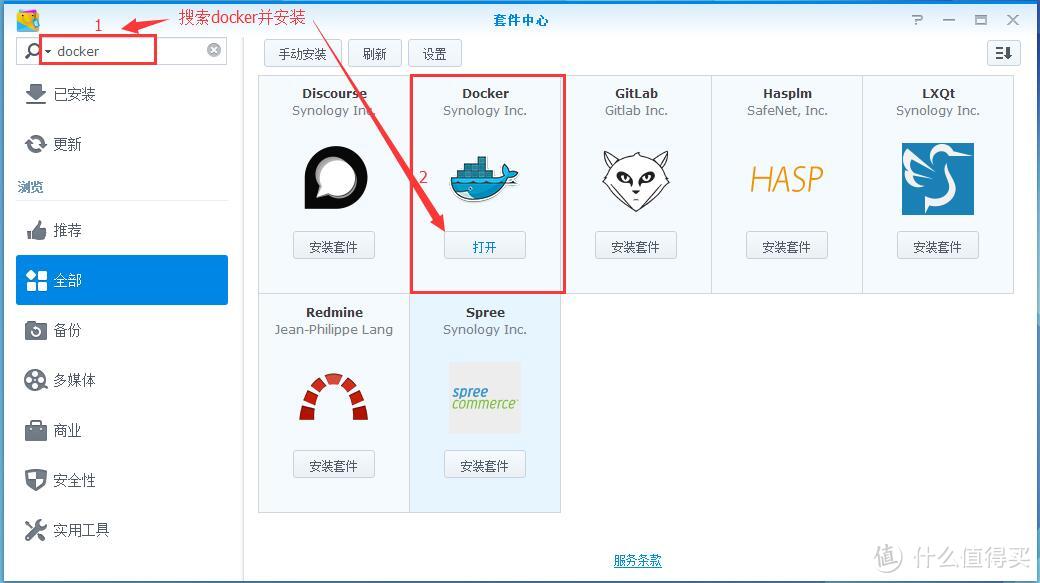
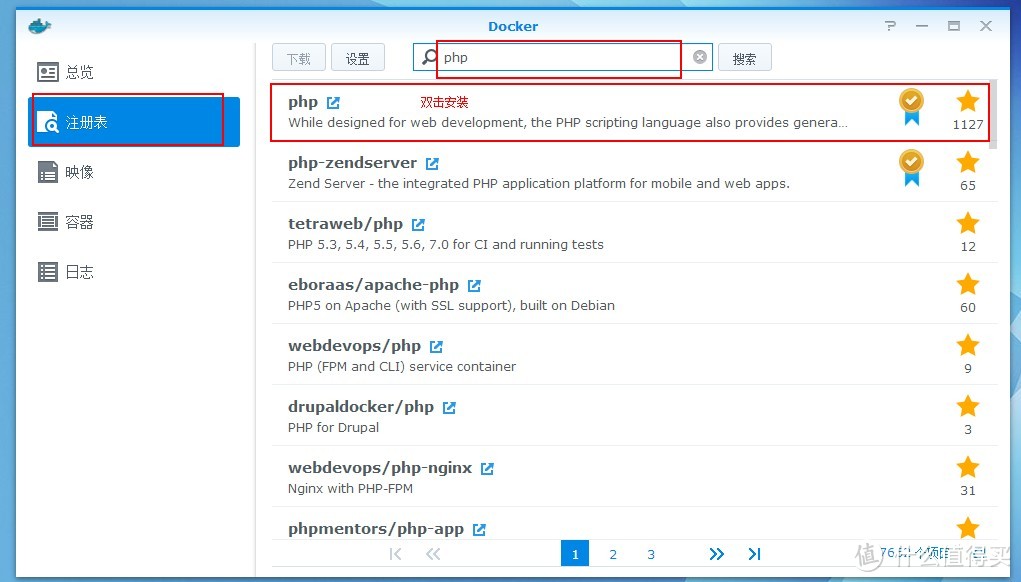
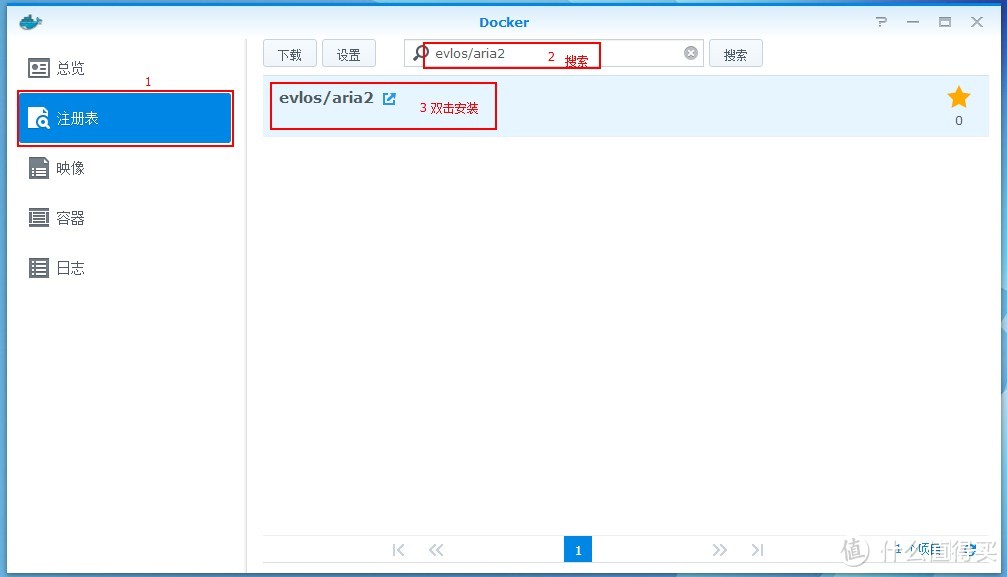
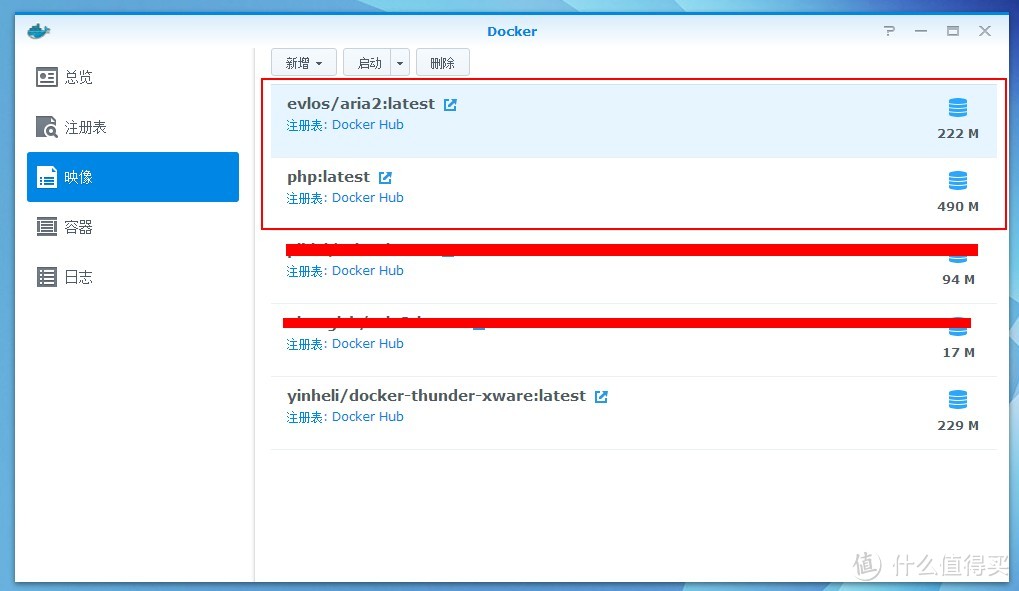
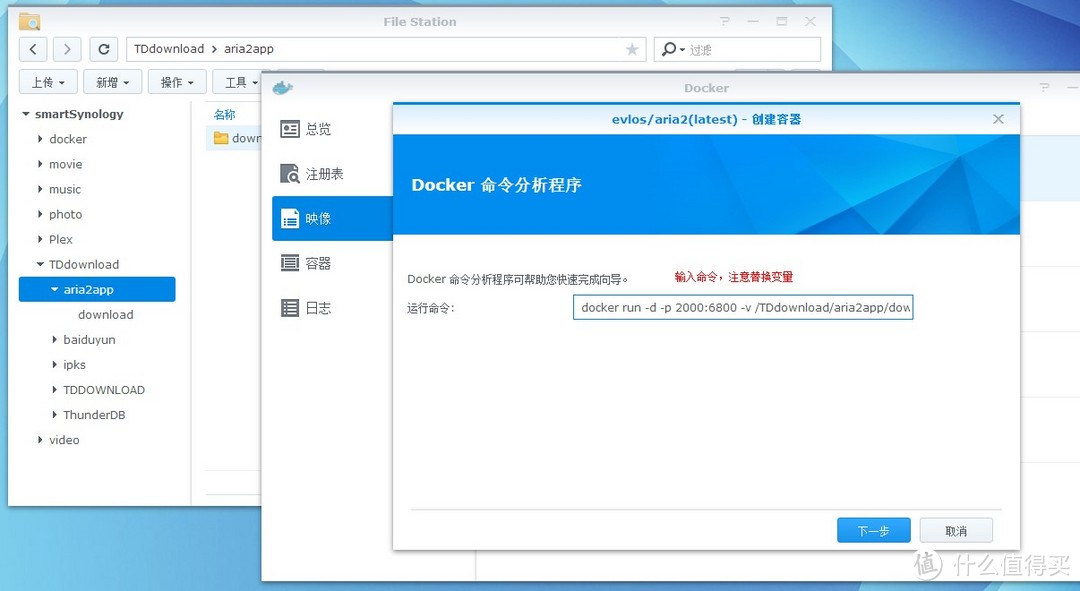
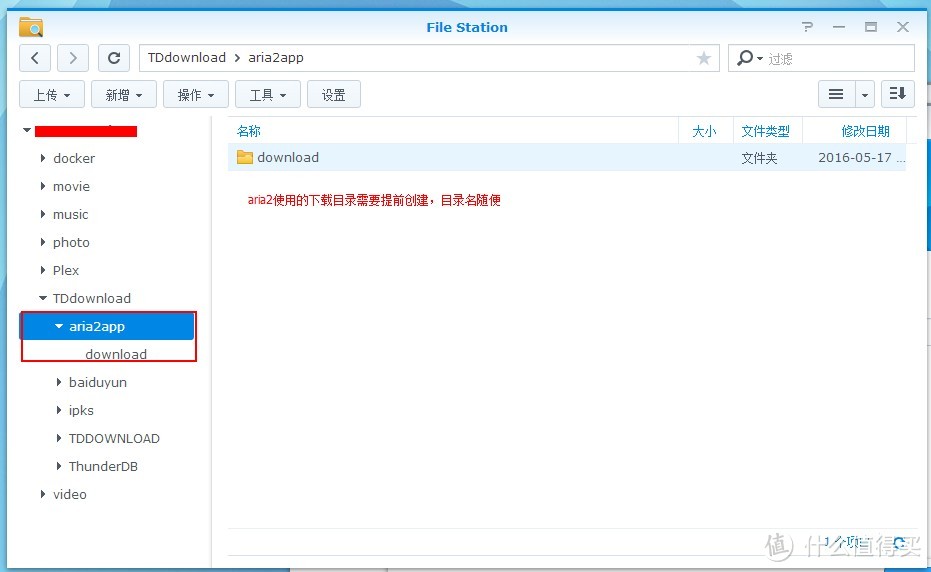
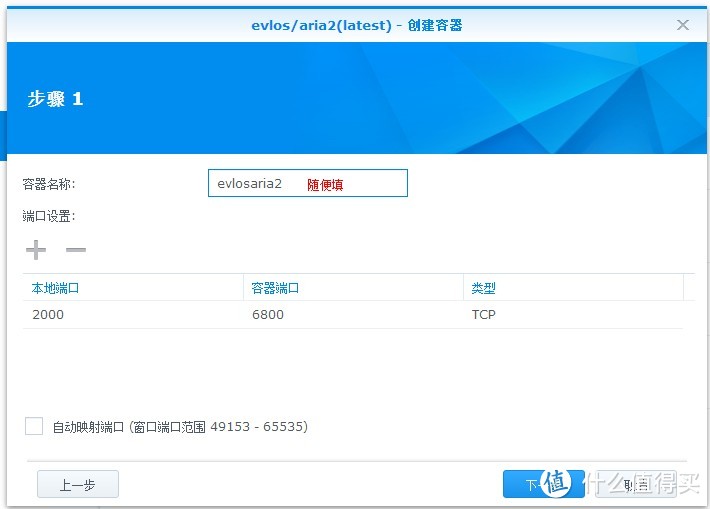
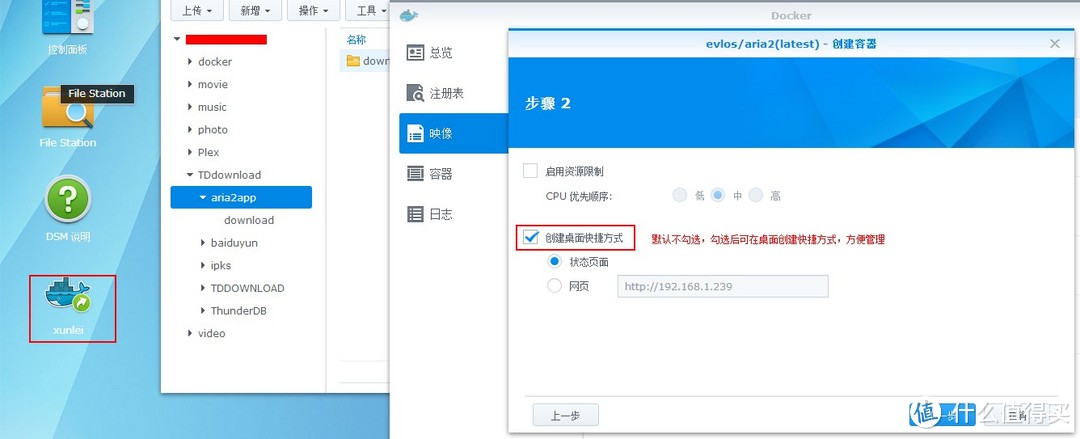
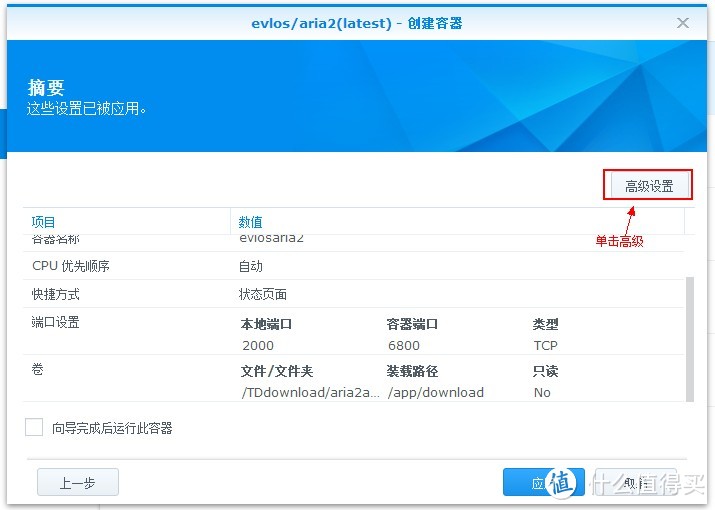
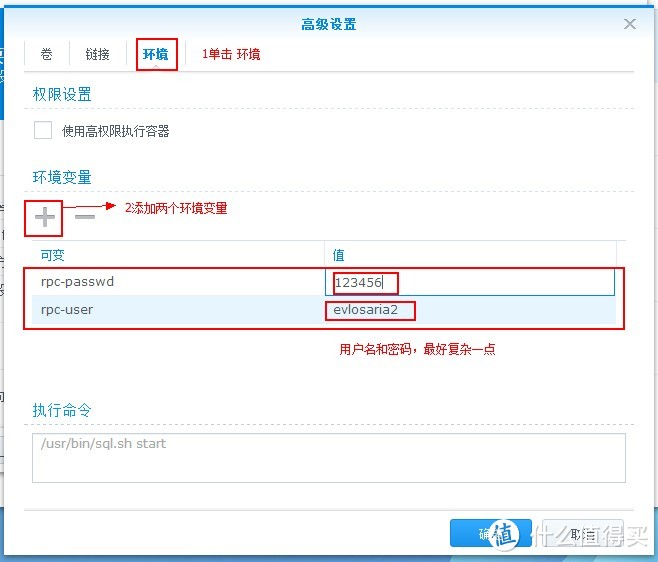
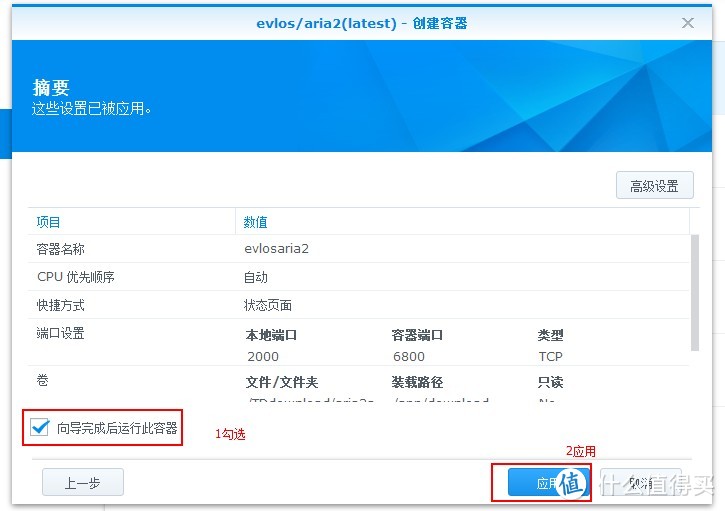
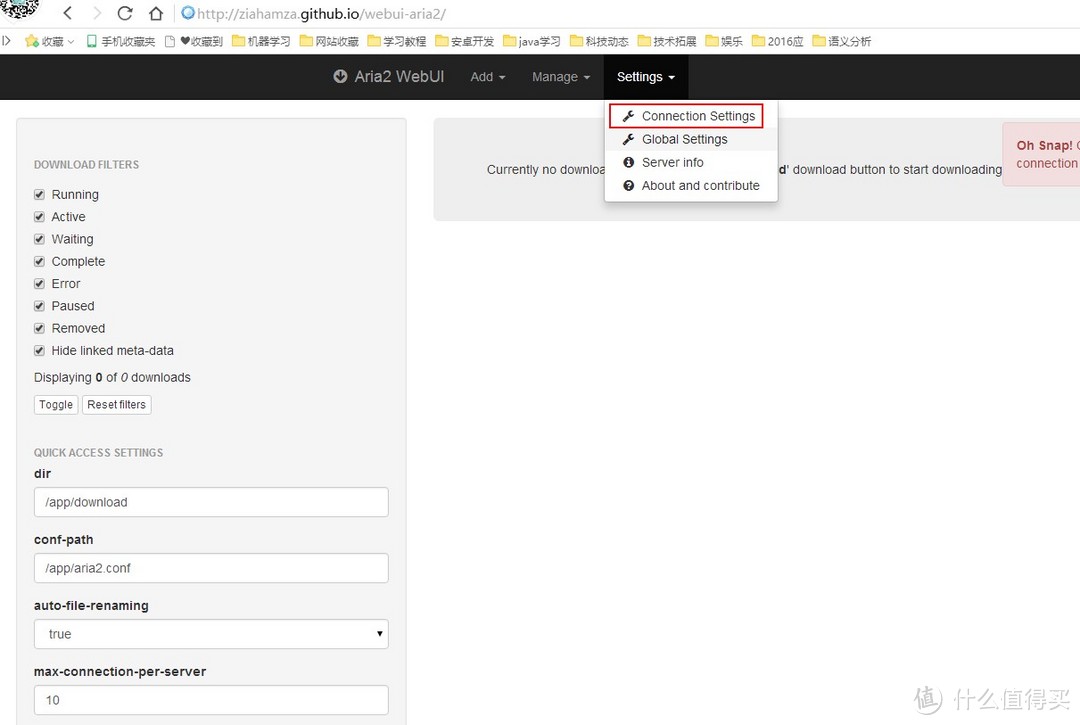
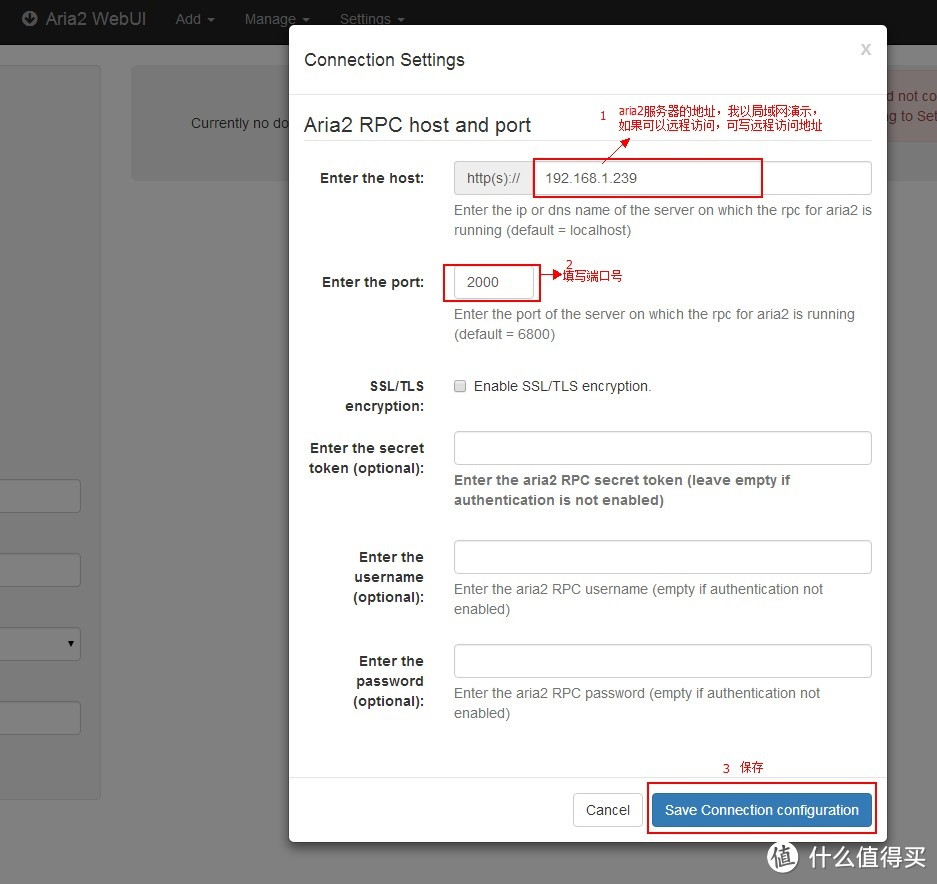

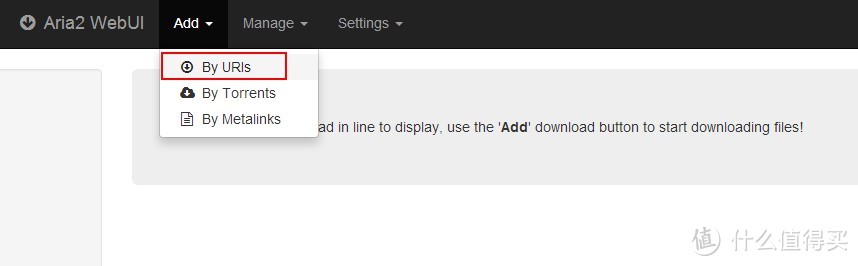
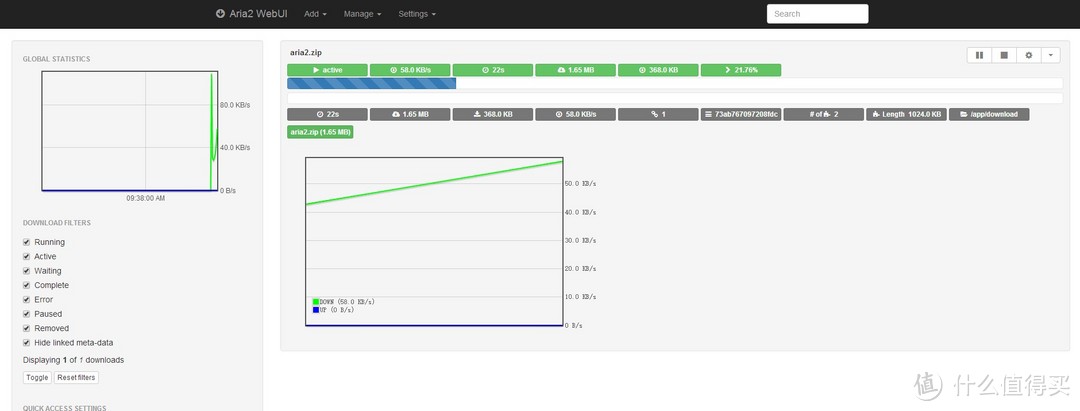
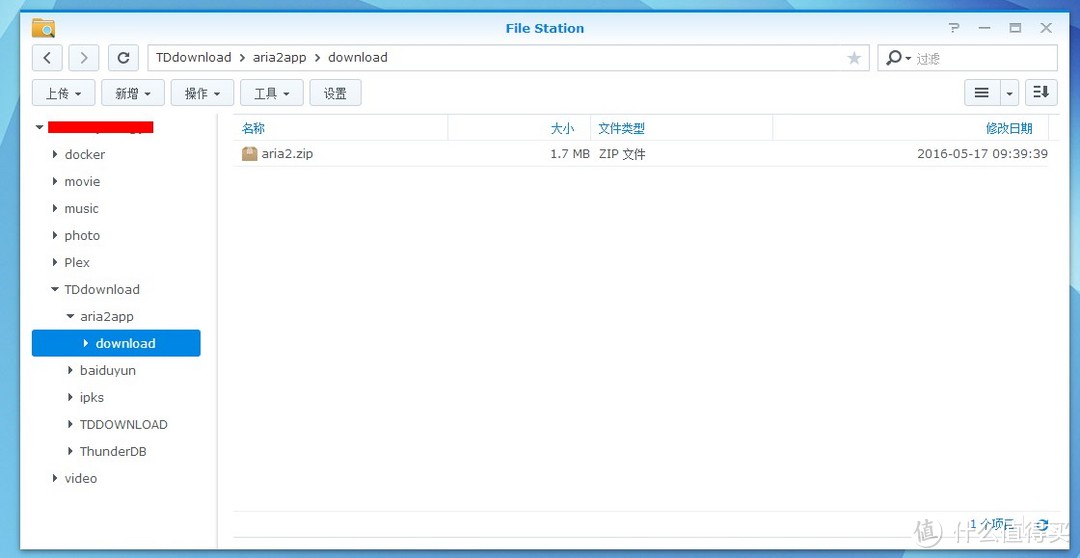





























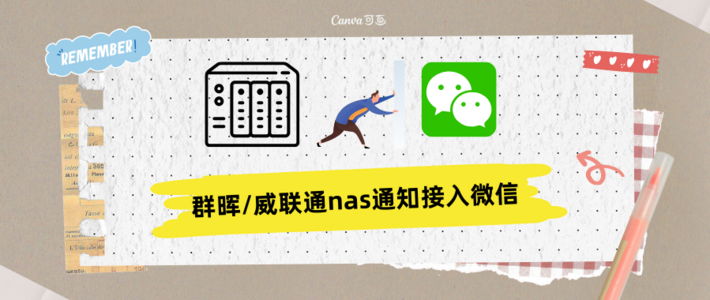
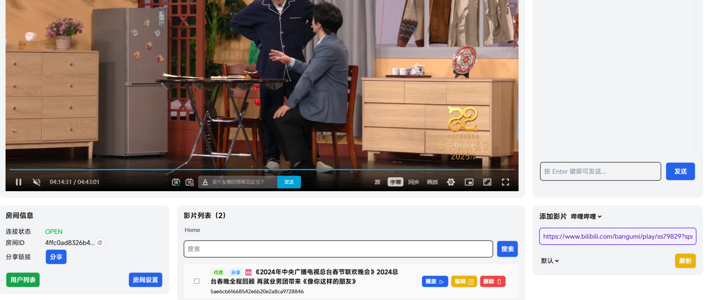
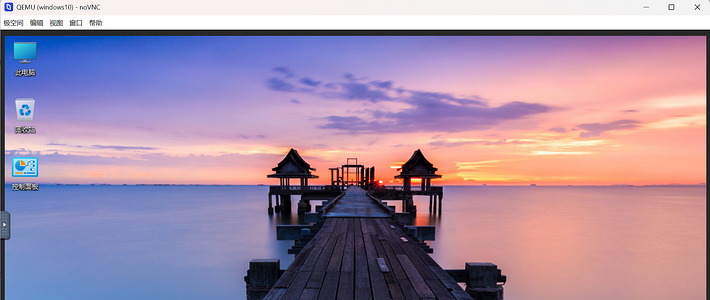
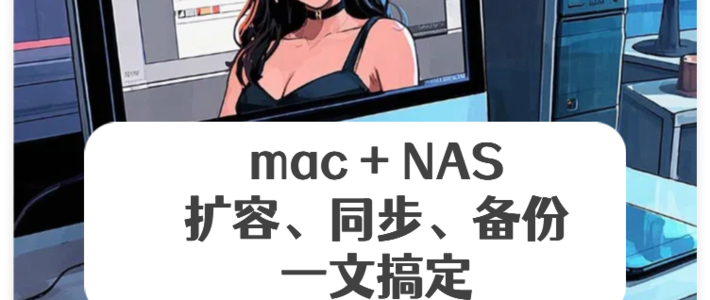





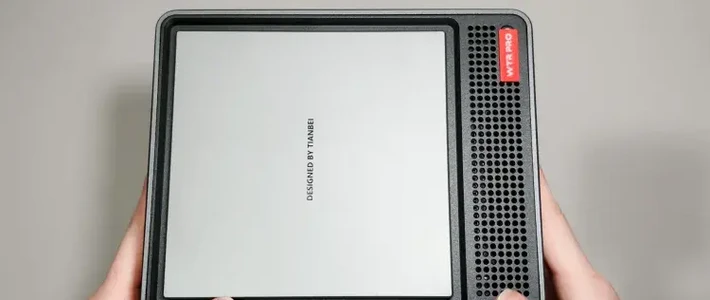



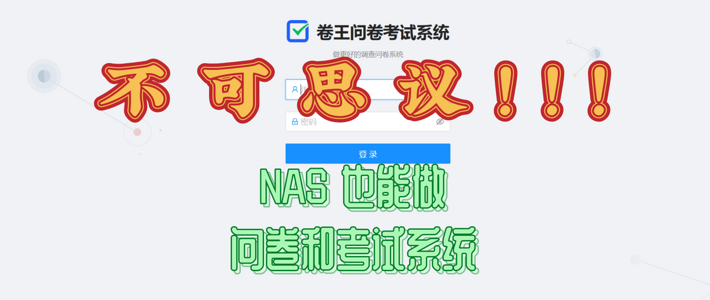




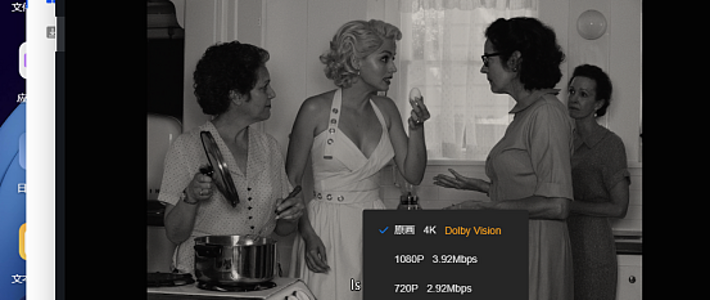

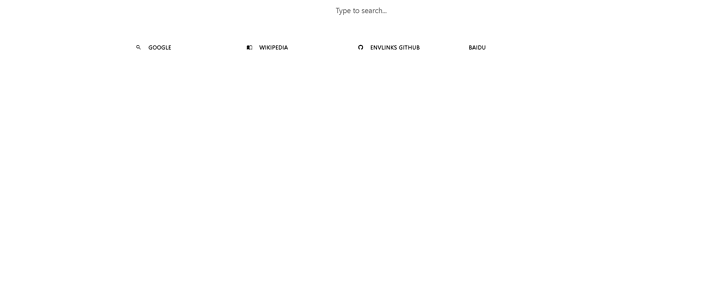








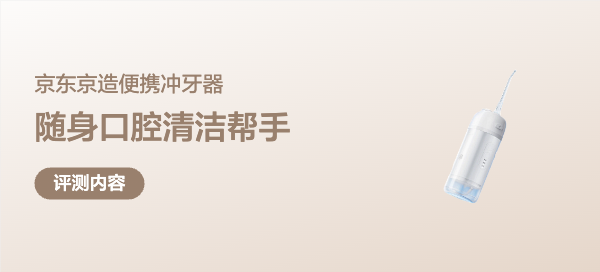



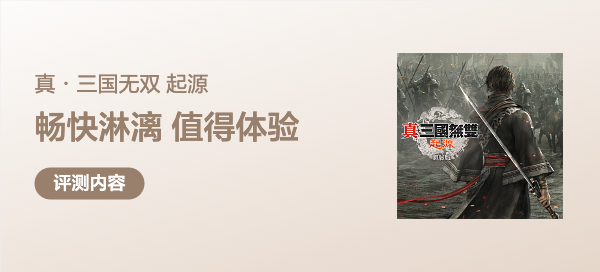



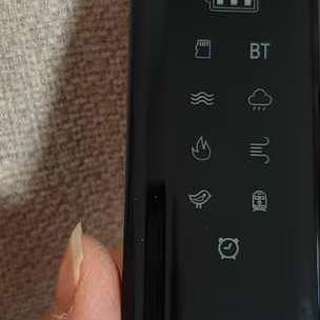






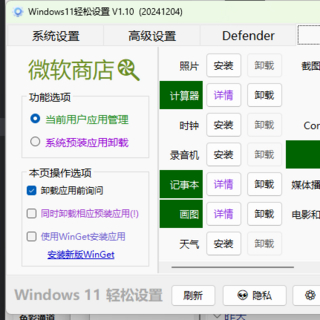



细力
下载目录***
根本没必要搞命令,要自己慢慢输入,还写错。
所有都可以在容器设置里搞定。何必呢。
校验提示文案
落地岛
校验提示文案
Steven_Lee
校验提示文案
back920325
校验提示文案
挑战一切
校验提示文案
[已注销]
校验提示文案
kmf32x
校验提示文案
热心网友
校验提示文案
秦淮夜雨
校验提示文案
NSLibin
校验提示文案
帅好
校验提示文案
sunyin
本地需要,也不用安装php,在控制面板-web服务 中启用php即可,然后将webui 网站文件放入web下 直接就可以了
校验提示文案
db2oracle
校验提示文案
ioioioion
校验提示文案
aassddff
校验提示文案
值友6199626026
校验提示文案
savageno1
校验提示文案
风间幻想
校验提示文案
bekin
第二个就没问题,是不是链接挂了
校验提示文案
shiqi_47
校验提示文案
值友6199626026
校验提示文案
方头博士
校验提示文案
love_dhl
校验提示文案
值友9359679873
校验提示文案
值友9895182194
校验提示文案
aassddff
校验提示文案
aassddff
校验提示文案
值友6973817272
校验提示文案
shiqi_47
校验提示文案
bekin
第二个就没问题,是不是链接挂了
校验提示文案
落地岛
校验提示文案
ioioioion
校验提示文案
风间幻想
校验提示文案
细力
下载目录***
根本没必要搞命令,要自己慢慢输入,还写错。
所有都可以在容器设置里搞定。何必呢。
校验提示文案
db2oracle
校验提示文案
sunyin
本地需要,也不用安装php,在控制面板-web服务 中启用php即可,然后将webui 网站文件放入web下 直接就可以了
校验提示文案
帅好
校验提示文案
NSLibin
校验提示文案
秦淮夜雨
校验提示文案
热心网友
校验提示文案